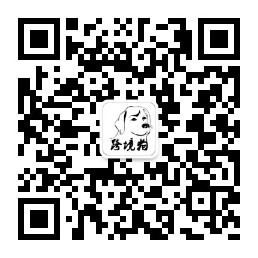WordPress博客服务器环境配置及WordPress安装
前面已经完成了wordpress程序的安装,可以登陆网站后台进行设置操作了,在新服务器操作之前要对原服务器的数据进行备份,才能在后面新服务器网站安装好了可以马上对数据进行导入。
我尝试了两种方法
第一种,进入phpMyAdmin将备份好的数据库导入或者宝塔面板数据库导入覆盖原数据库,然后选择网站后台面板左侧的工具-->导入原网站备份好的xml文件,但是这个XML文件导入一直都是失败,还没有找到方法解决,所以放弃了。
第二种,安装All in one wp migration插件,下面使用这种方法说一下我的处理过程
一,备份网站
网站还在原服务器的时候安装All in one wp migration插件,左侧工具栏点击插件-->导出,选择文件备份网站,你可以点击高级选择不需要导出的数据,备份下载如下图所示
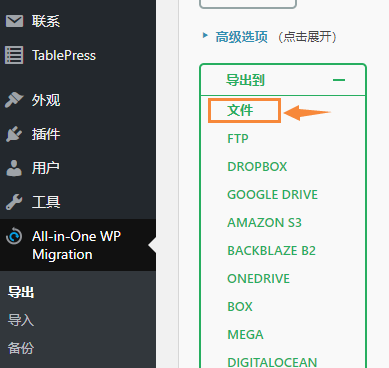
正在将文件压缩备份
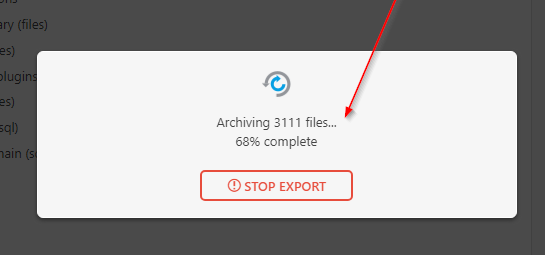
备份完成,下载到本地,这个备份文件也可以在服务器找到,可以使用FTP进行下载。
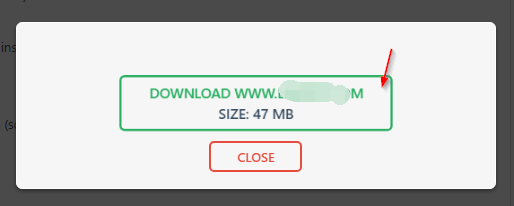
提示:新的服务器最好解析到备用域名,进行导入测试一下,检测是否可以安装成功。
二,网站备份导入新服务器站点
新服务器站点同样要安装All in one wp migration插件,左侧工具栏点击插件-->导入,但是你会发现,你可上传的文件大小受到了很大限制,只要以前正常运营的网站都不可能这么小的网站备份,当然是可以通过高级选项进行瘦身,我试过,瘦身法,但是还是达不到受限值,于是想办法提高上传文件大小值。
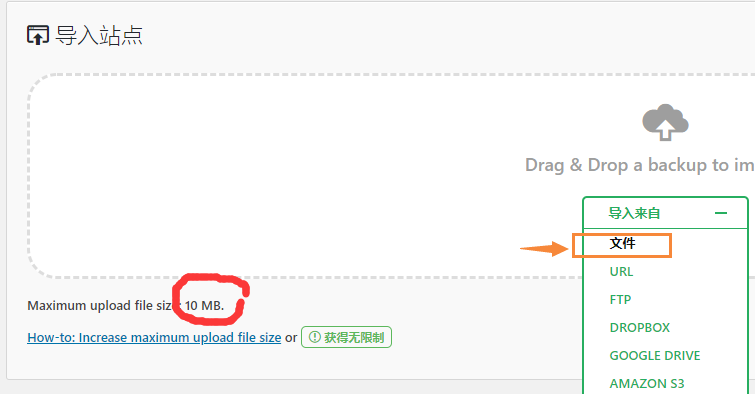
1,All in one wp migration可以增加安装另外一个插件,将上传文件大小提升到512M,可以下载安装,这里就不做讲解,相信很多人的问题可以解决了。
2,如果你的网站数据更大,512M解决不了你的需求,可以使用All in one wp migration的付费插件,69美金终身使用,没有文件大小限制。
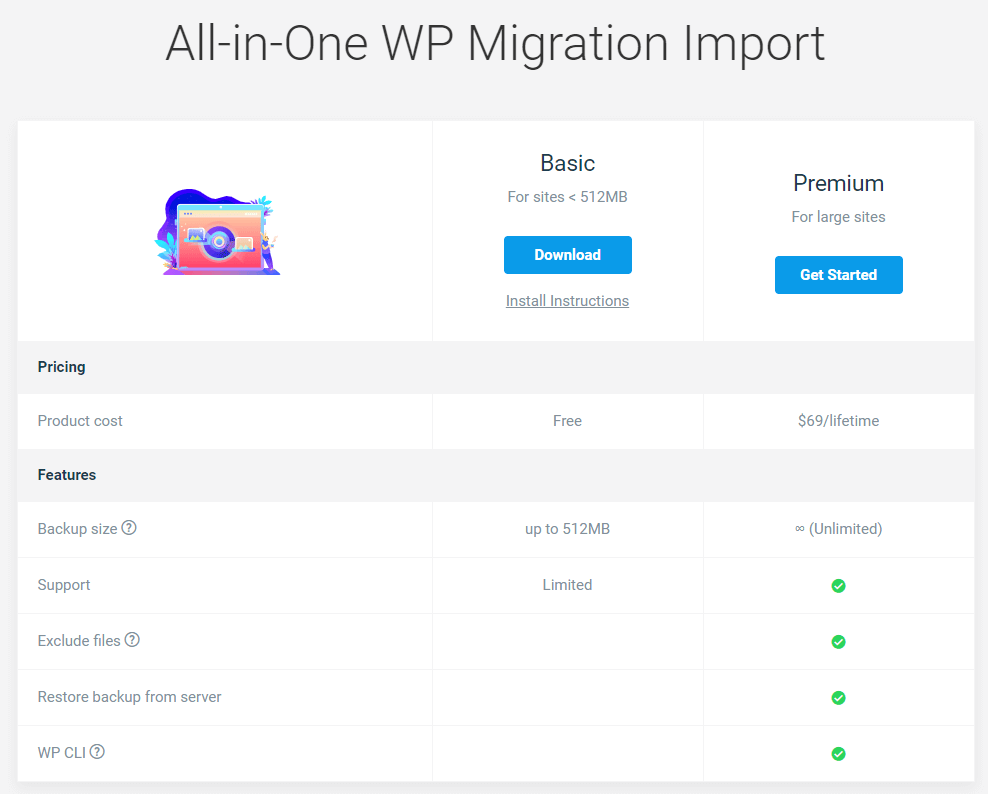
3,修改php.ini文件实现突破上传文件大小限制,下面来说一下方法。
安装了宝塔面板的话,可以直接在宝塔面板进行修改,点击软件商店,找你安装的PHP版本,点击编辑,如下图所示
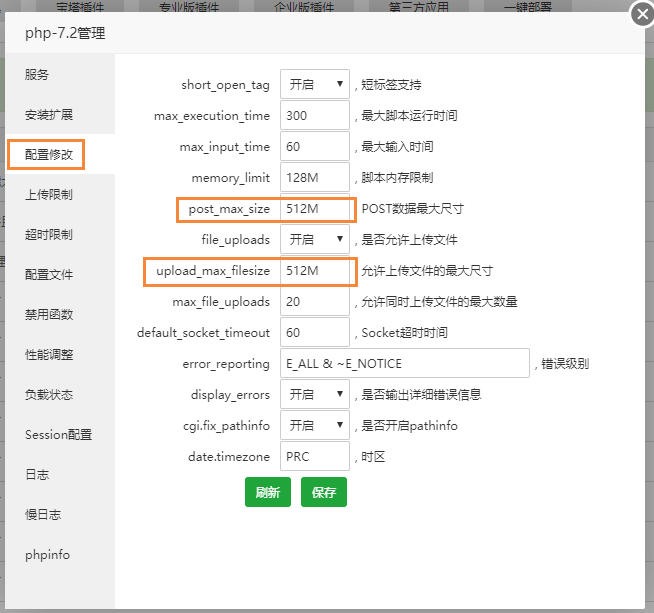
也可以找相应的文件进行修改
在php.ini文件找到以下值,修改为你需要上传文件的合适值
file_uploads = on
upload_max_filesize = 512M
max_file_uploads = 20M
post_max_size = 512
max_execution_time = 400
max_input_time = 400
memory_limit = 128M
linux命令查找位置
然后下载到本地进行修改
如果还有问题的话再修改另外一处
![]()
找到如下代码修改数值
修改晚重启nginx。
修改完了,在进入All in one wp migration插件-->导入 进行查看,上传文件大小值就发生了变化,这样点击上传已备份好的wpress文件了,根据文件大小及网速决定上传时间。最后会有上传并处理成功的提示,网站迁移就完成了。
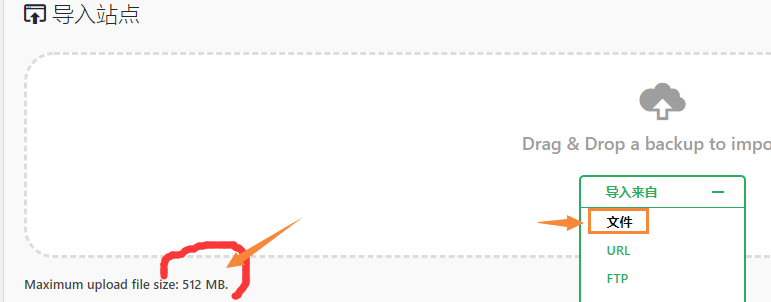
正在上传网站备份文件,等待一点时间
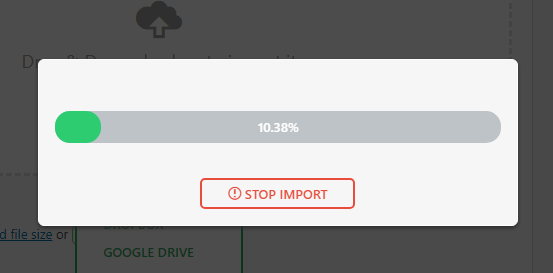
因为前后数据库版本不一样,所以选择继续,点击继续proceed

网站备份导入成功
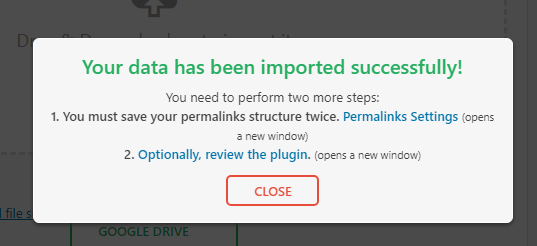
更新网站数据库
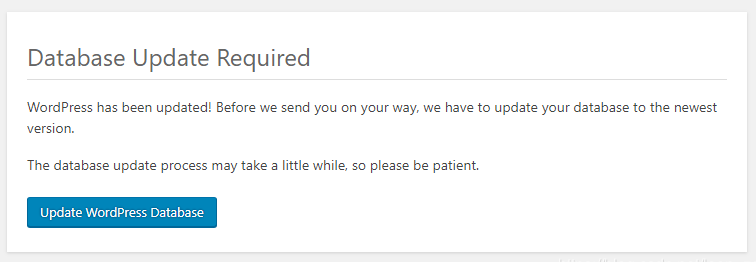
数据库更新完成
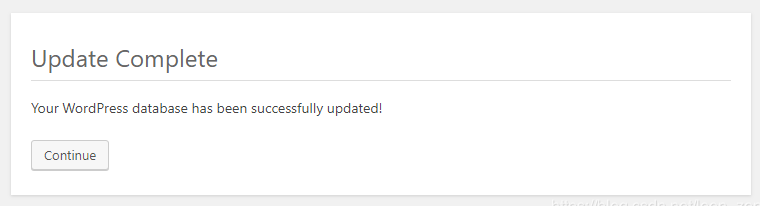
网站备份导入到目标服务器以后,所有数据都更新了,你的登陆名跟密码也是以前的了,不是你刚安装时候的数据了。重新登陆看是否需要有修改的设置。
但是打开网站可能会有404报错提示,只需要设置一下伪静态就可以了,到宝塔面板点击网站-->编辑-->伪静态-->下拉框点击wordpress,保存就可以了。

另外查看一下你的链接是不是你以前设置的固定链接类型,如果不是,到网站后台,设置-->固定链接,设置跟以前一样就可以了。
你有什么好的方法做网站迁移服务器的话可以留言讨论哦!